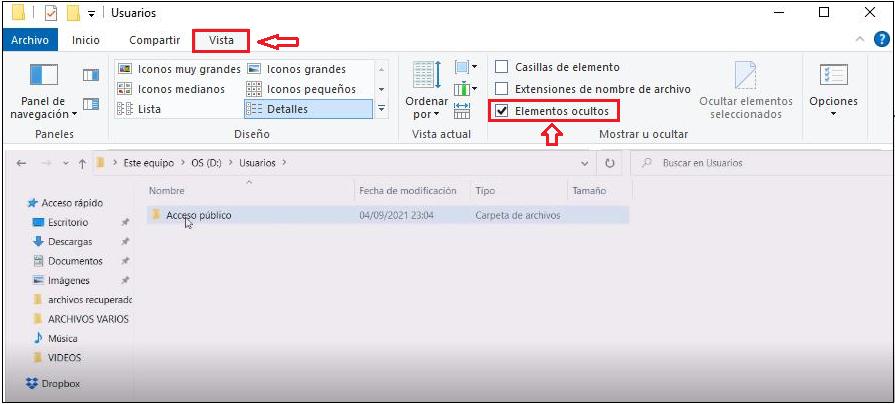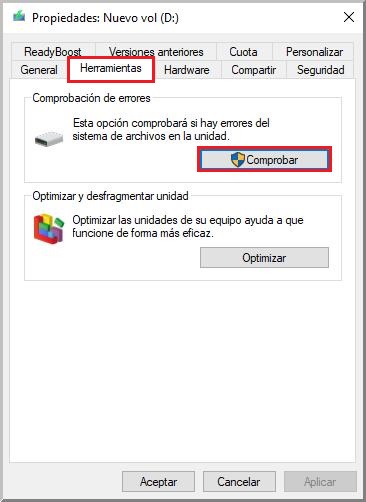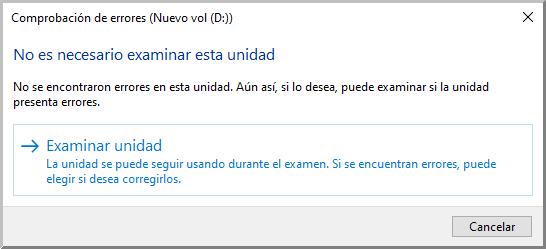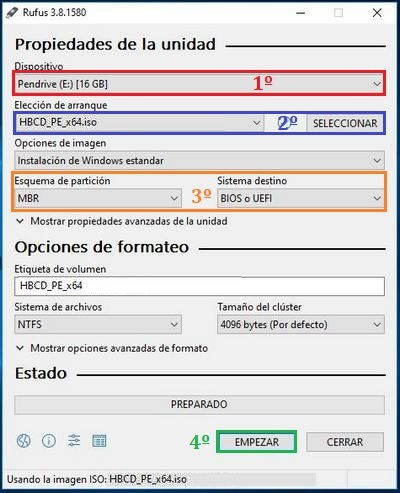La carpeta Intel igual merecía la pena cambiar sus atributos para hacerla visible y ver su contenido. El resto de las carpetas están correctamente.
Si puedes entrar en la carpeta Usuarios del disco D:, prueba ejecutar el comando
dir /ah y darnos su salida.
Para ignorar el atributo solo lectura de disco duro, ejecútalo con la opción x en una cuenta con privilegios de Administrador
chkdsk D: /f /r /x
Se puede quitar el atributo solo lectura con el comando
diskpart, listar los discos con
list disk, seleccionar el disco duro
select disk ? (siendo ? el nº de disco D) y ejecutado
attributes disk clear readonly
Need to remove read only attribute via Command Line to make your disk writable again? Here you can learn how to remove read only attribute CMD step by step.

www.diskpart.com
Esto es lo que me a salido
Microsoft Windows [Versión 10.0.19043.1237]
(c) Microsoft Corporation. Todos los derechos reservados.
C:\Windows\system32>chkdsk D: /f /r /x
El tipo del sistema de archivos es NTFS.
La etiqueta de volumen es OS.
Etapa 1: Examen de la estructura básica del sistema de archivos...
1053952 registros de archivos procesados. 1:14 ..
Comprobación de archivos completada.
Duración de la fase (Comprobación de registro de archivo): 1.49 minutos.
33797 registros de archivos grandes procesados. a: 21:11:10 ...
Duración de la fase (Recuperación de registro de archivo huérfano): 0.00 milisegundos.
0 registros de archivos no válidos procesados. :10
Duración de la fase (Comprobación de registro de archivo incorrecto): 0.34 milisegundos.
Etapa 2: Examen de la vinculación de nombres de archivos...
43917 registros de análisis procesados. a: 10:56:47 . ..
1167042 entradas de índice procesadas. 15:28:05
Comprobación de índices completada.
Duración de la fase (Comprobación de índice): 1.02 minutos.
0 archivos no indizados examinados. :28 ..
Duración de la fase (Reconexión de huérfanos): 504.04 milisegundos.
0 archivos no indizados recuperados en objetos perdidos. :38 ...
Duración de la fase (Recuperación de huérfanos en objetos perdidos): 1.81 milisegundos.
43917 registros de análisis procesados. a: 15:28:56
Duración de la fase (Comprobación de punto de repetición de análisis y de id. de objeto): 160.00 milisegundos.
Etapa 3: Examen de los descriptores de seguridad...
Comprobación de descriptores de seguridad completada.
Duración de la fase (Comprobación de descriptor de seguridad): 1.30 segundos.
56546 archivos de datos procesados. 8:31 .
Duración de la fase (Comprobación de atributos de datos): 1.33 milisegundos.
CHKDSK está comprobando el diario USN...
39936088 bytes de USN procesados. :47
Se ha completado la comprobación del diario USN.
Duración de la fase (Comprobación de diario de USN): 390.74 milisegundos.
Etapa 4: Búsqueda de clústeres incorrectos en los datos del archivo de usuario...
1053936 archivos procesados. 9:14:49 ...
Comprobación de datos de archivo completada.
Duración de la fase (Recuperación de archivos de usuario): 34.87 minutos.
Etapa 5: Búsqueda de clústeres incorrectos disponibles...
Progreso: 34741561 de 228000882 finalizado; Etapa: 15%; Total: 20%; Tiempo estimado de llegada: 3:55:26 ...